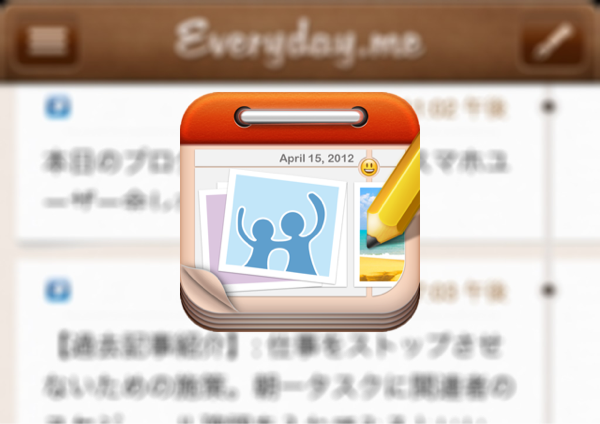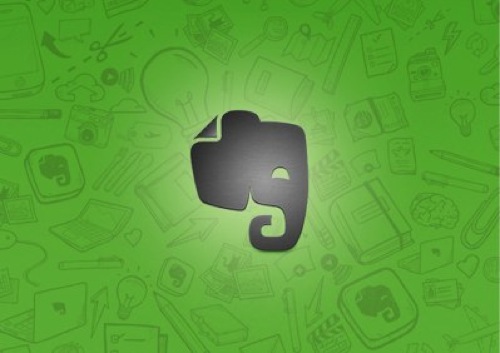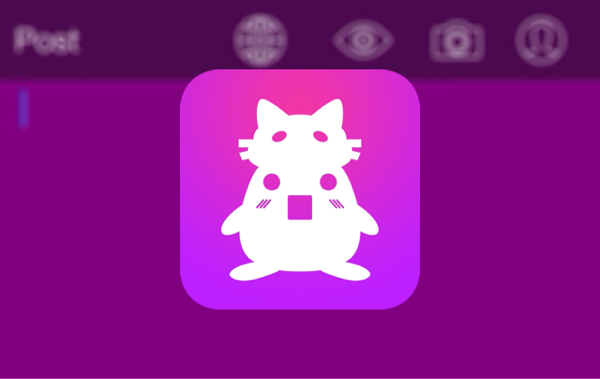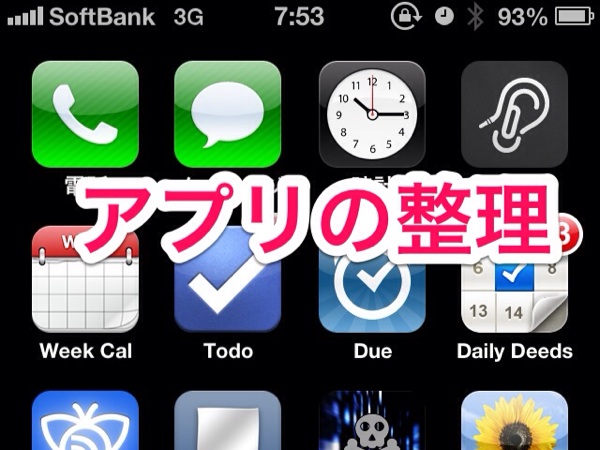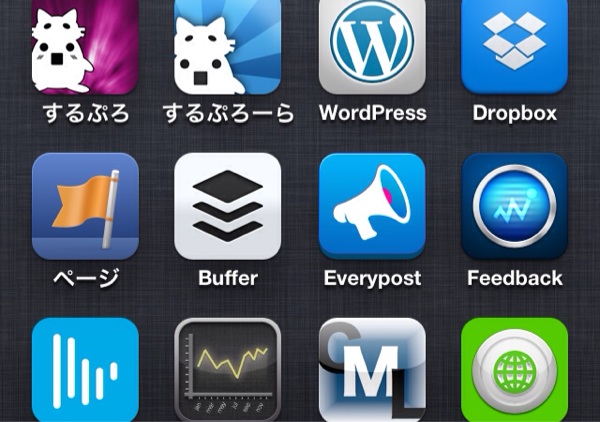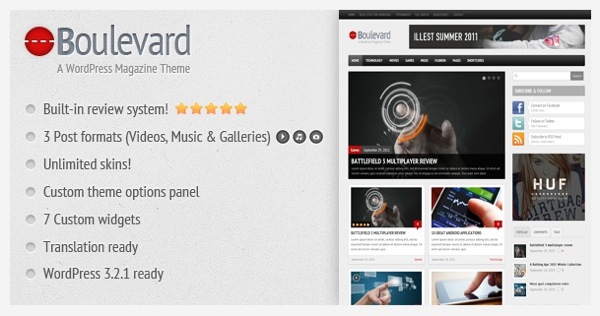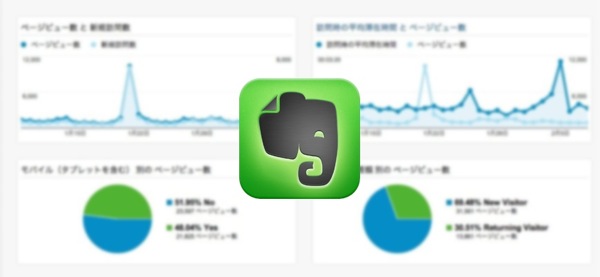
どーも。taka(@takaiphone2010)です。
前回、GoogleAnalyticsのマイレポート機能について書きました。
もっと早く使うべきだった!GoogleAnalyticsのマイレポートが便利! | ブログ関連 | Cross Mode Life
今回はこのマイレポートを定期的にEvernoteに送ると便利!という話です。
私は月次タスクでEvernoteに前月のGoogleAnalyticsのレポートを保存しています。
どうやってかというと、ブラウザ(Chrome)でGoogleAnalyticsのレポートページを表示してEvernoteクリップ機能(拡張機能)を使って保存していました。
そこまで手間ではないんですが、今回紹介する自動連携にすることで、この月次タスクもなくいちいちする必要がなくなります。
目次
設定方法
▼マイレポートページのメニュー部分に「メール」がありますんで、クリックします。
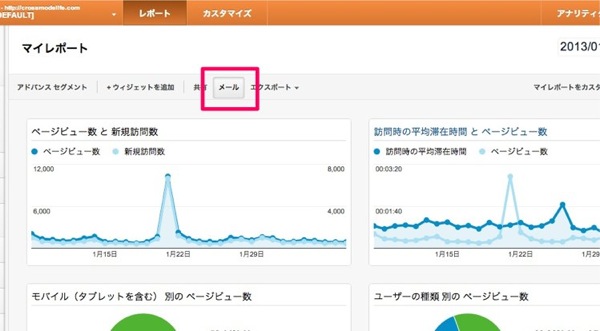
▼すると、マイレポートをメールで配信する設定画面が開きます。
ここに、Evernoteのメールアドレスを設定すれば、自動でEvernoteに連携が行えます。
メールの件名に「@ノートブック名」を入れておけば、ノートブックを指定して連携することができます。
頻度は月別、週別、日別と設定できます。私の場合は毎月1日に前月分のレポートをEvernoteに連携したかったので、画像のように設定しています。(ここはお好みの部分ですね。)

▼こちらが、実際にEvernoteに連携されたノート情報です。ブラウザで見ているマイレポートがそのままノートになっていてすごく見やすいです。(グラフはテストだったので1日分になっています。)
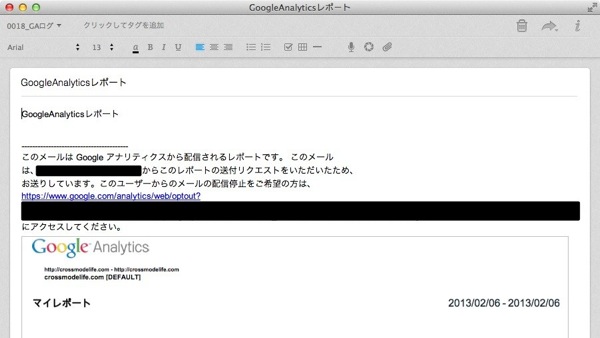
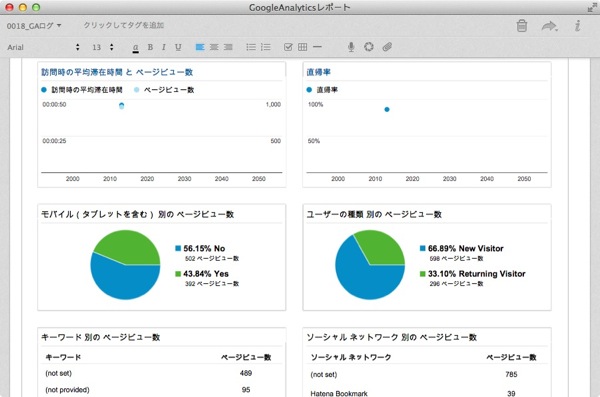
メール配信の解除と設定変更方法
▼ちなみに、このレポートのメール配信設定なのですが、設定画には解除設定が見当たりません。
解除や設定変更がどこからできるのかすぐ分からなかったので、書いておきます。
画面右上にある「アナリティクス設定」に進みます。
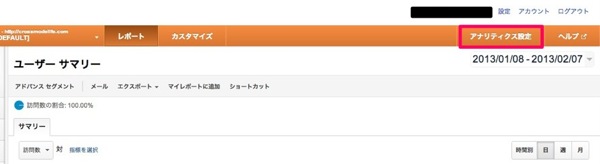
▼「プロファイル」タブを選択して、自分のブログを選択します。
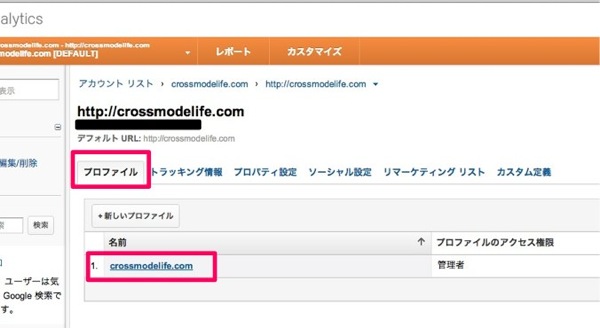
▼さらに「アセット」タブを選択すると、メール配信スケジュールがありますので、クリックします。
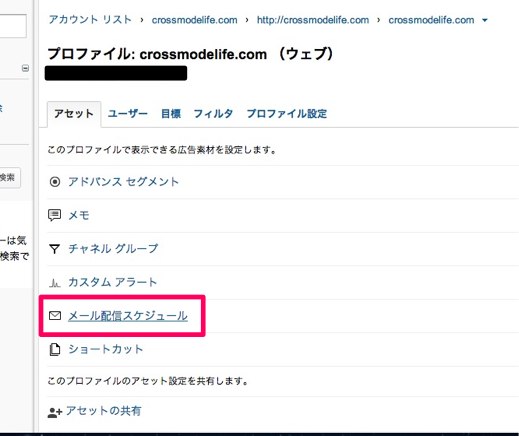
▼ここにメール配信の設定があります。ここで設定変更や削除が行えます。
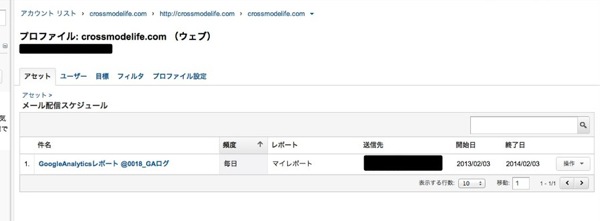
ということで、GoogleAnalyticsのマイレポートをEvernoteに連携する方法についてでした。
私のようにEvernoteにGoogleAnalyticsのログもため込んでいる方には自動化できるのでオススメです!